时间:2022-07-11 16:35:23 作者:茁婧 来源:系统之家 1. 扫描二维码随时看资讯 2. 请使用手机浏览器访问: https://m.xitongzhijia.net/xtjc/20220711/246708.html 手机查看 评论 反馈
Win10怎么连接热点?当我们发现网线故障或者设备出现问题断网之后,很多小伙伴都会选择打开自己的电脑来连接移动热点进行上网,解决燃眉之急,但突然间发现Win10断网连接不上热点,这是怎么一回事呢?小编在这里带来了Win10断网连接不上热点的解决方法,还不清楚的小伙伴们和小编一起来看看吧!
Win10断网连接不上热点的解决方法:
1、首先右击左下角的开始,然后选择“计算机管理”。
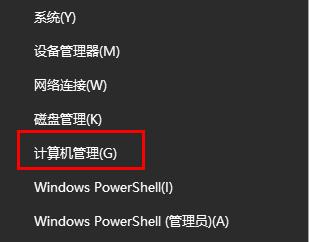
2、在里面点击“服务”。

3、在右侧找到“windows 移动热点服务”双击打开。

4、点击下面的“启动”。

5、最后右击右下角的网络,就可以看到热点点击“连接”就好了。

发表评论
共0条
评论就这些咯,让大家也知道你的独特见解
立即评论以上留言仅代表用户个人观点,不代表系统之家立场